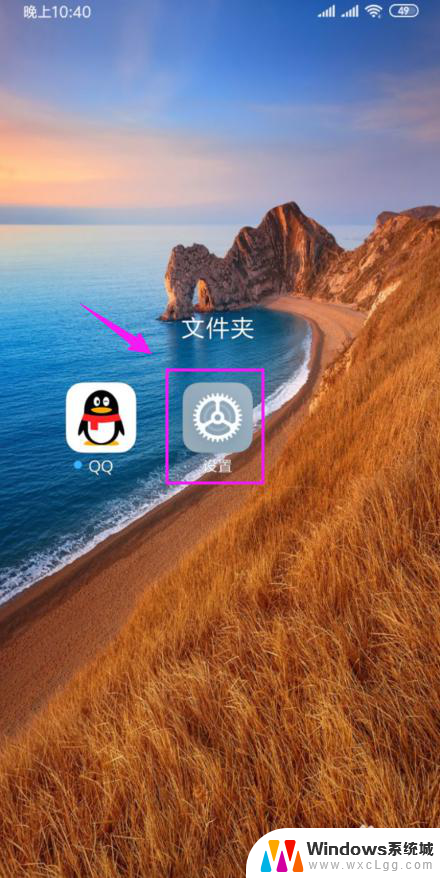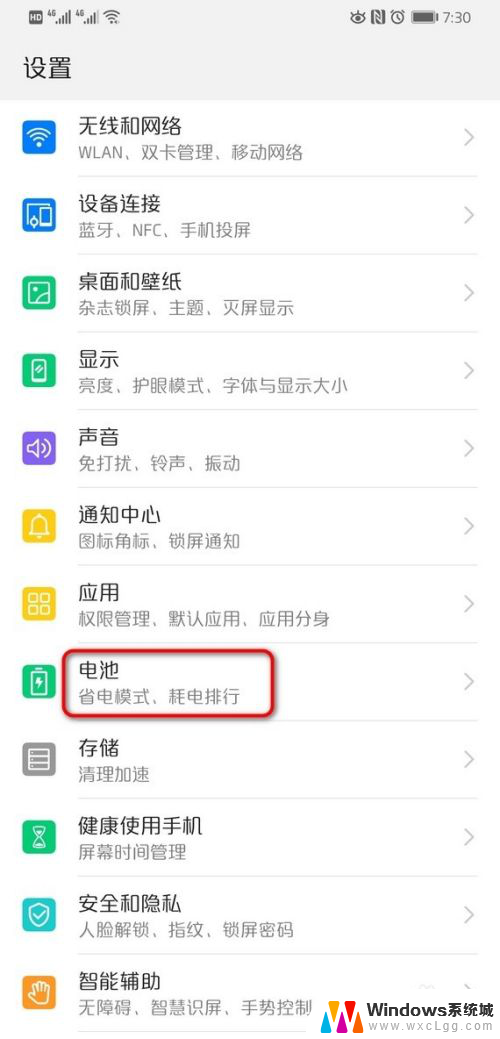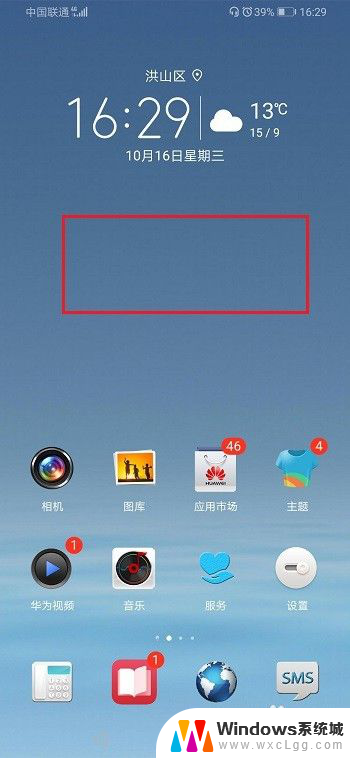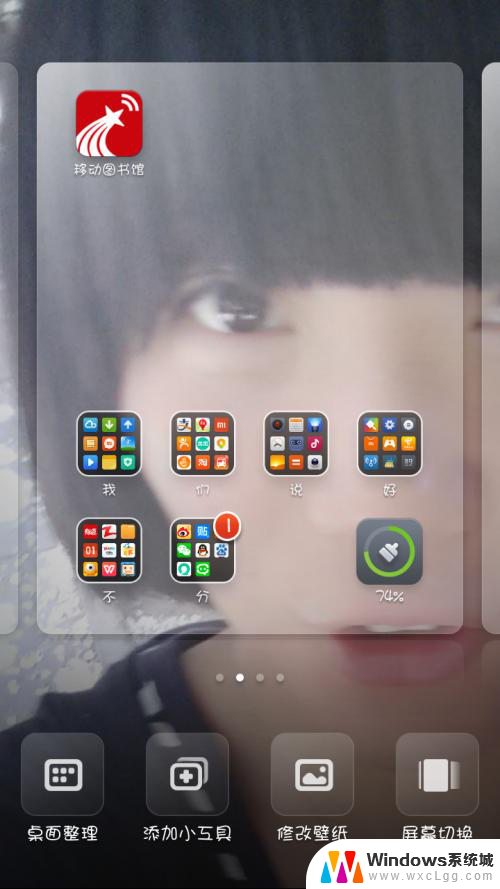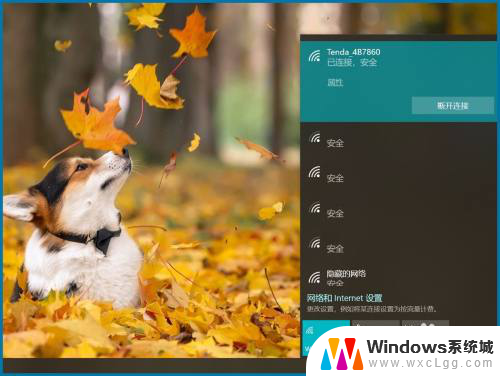小米手环怎么更改时间 小米手环时间设置教程
小米手环怎么更改时间,小米手环是一款功能强大的智能手环,它不仅能够记录我们的运动数据,还能监测我们的睡眠状态,并提醒我们定期活动,有时候由于各种原因,我们需要对小米手环的时间进行更改。小米手环的时间应该如何设置呢?在本文中我们将为大家详细介绍小米手环时间设置的教程。无论是新手还是老手,都能通过本教程轻松掌握小米手环时间设置的技巧,让你的手环时间一直准确无误。让我们一起来看看吧!
具体方法:
1.第一步骤
确保小米手环有充足的电量,不用配套的充电器插在USB接口上为其充满电量。


2.第二步骤
组装并佩戴上手环,确保手环能够固定住,不会松。
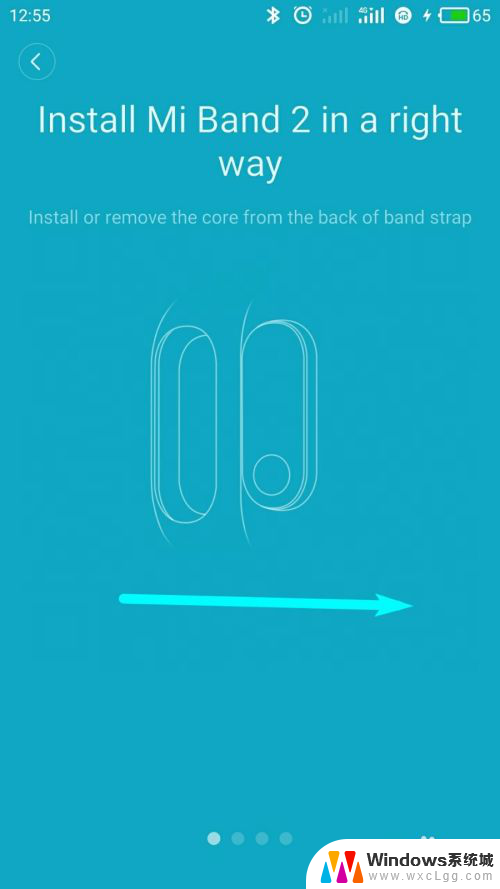
3.第三步骤
打开手机,搜索下载小米运动APP,安装并运行。
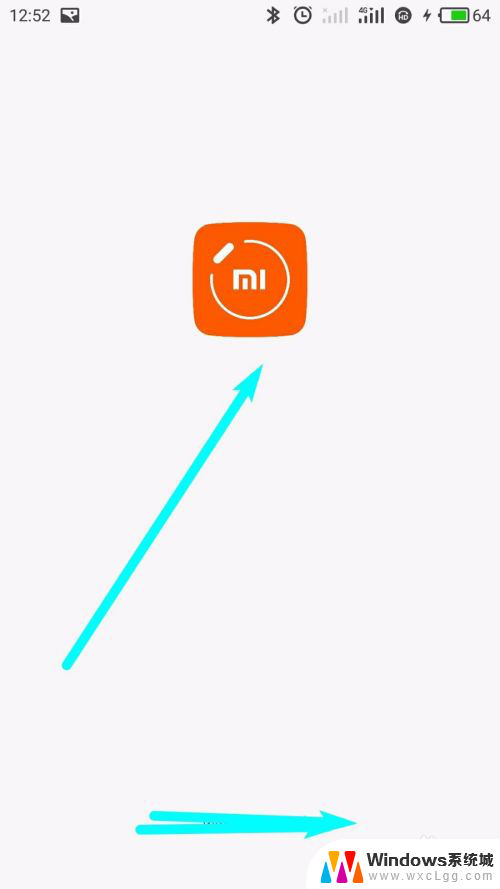
4.第四步骤
注册账号并登陆,说输入手机号码注册一个小米账号。然后使用该账号登陆,过程中手机会接收到一个验证码,及时输入。登录之后即可操作小米手环。
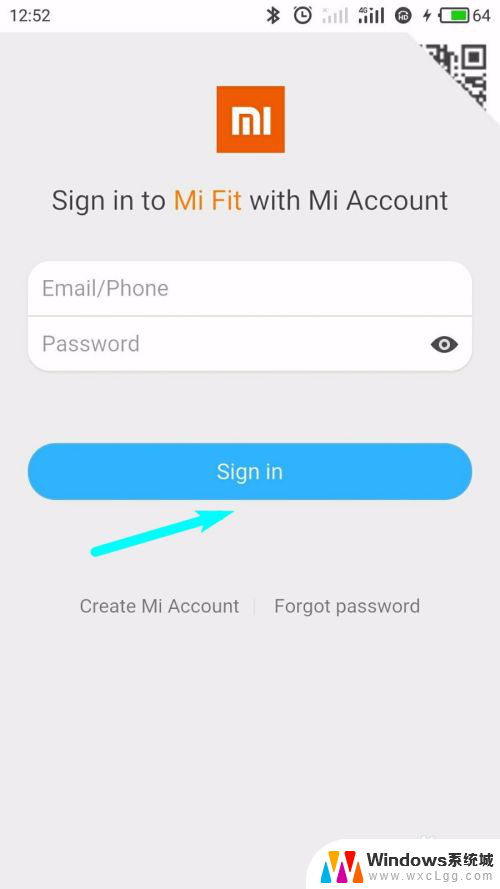
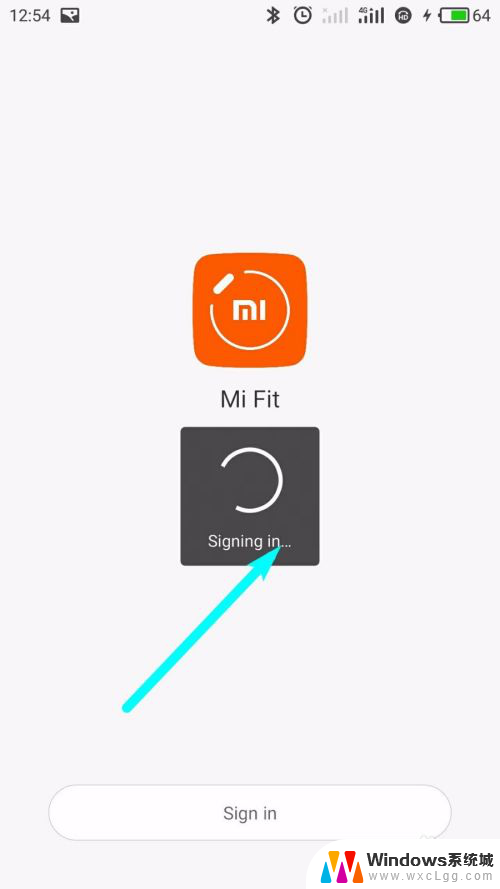
5.第五步骤
打开蓝牙,搜索扫描小米手环,进行配对。
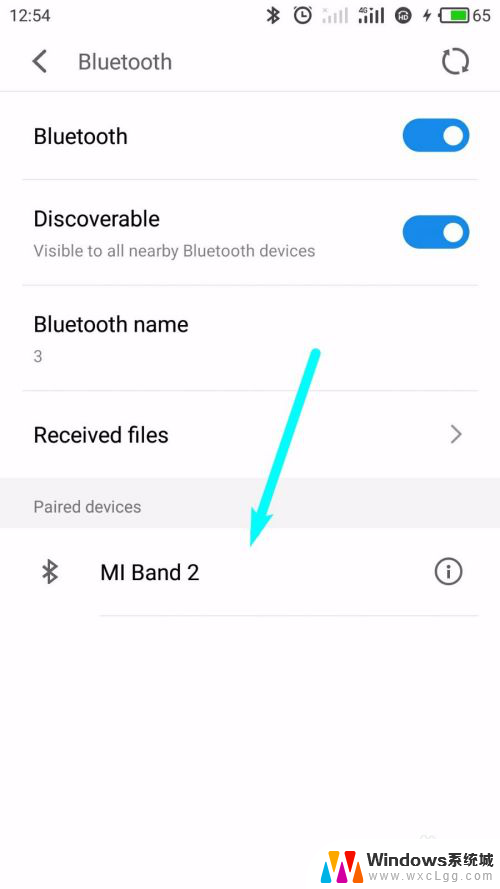
6.第六步骤
再次打开APP,进行固件升级,升级过程中,请将小米手环靠近手机。相机完成好时间就会校准,也可以在该款app上查看更多的运动信息。比如心率,电量,步数。
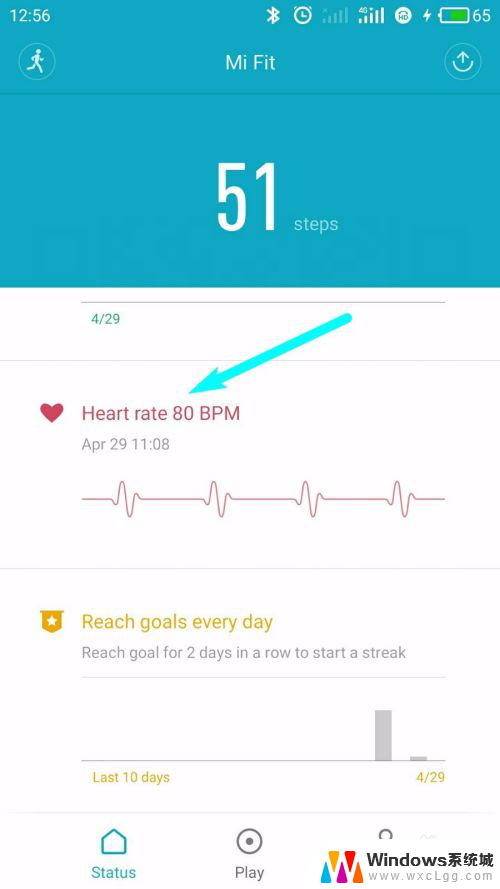
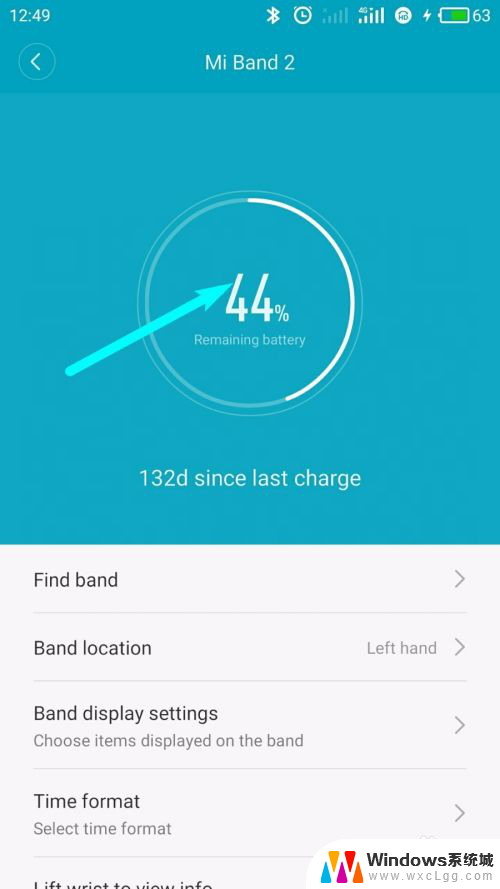
7.第七步骤
小米手环主要是靠蓝牙与手机同步。小米手环时间的调整也是通过蓝牙和手机时间同步。只要保证手机时间的准确,通过蓝牙的连接小米手环的时间也会自动调整为准确时间。
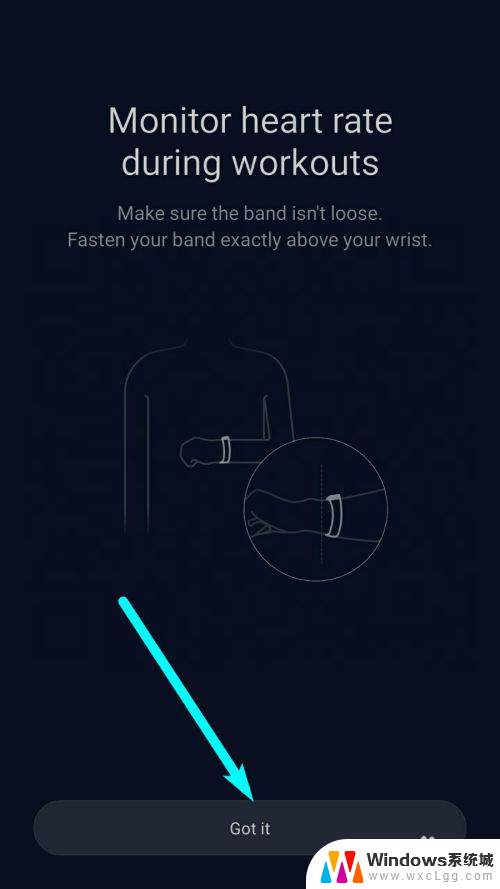
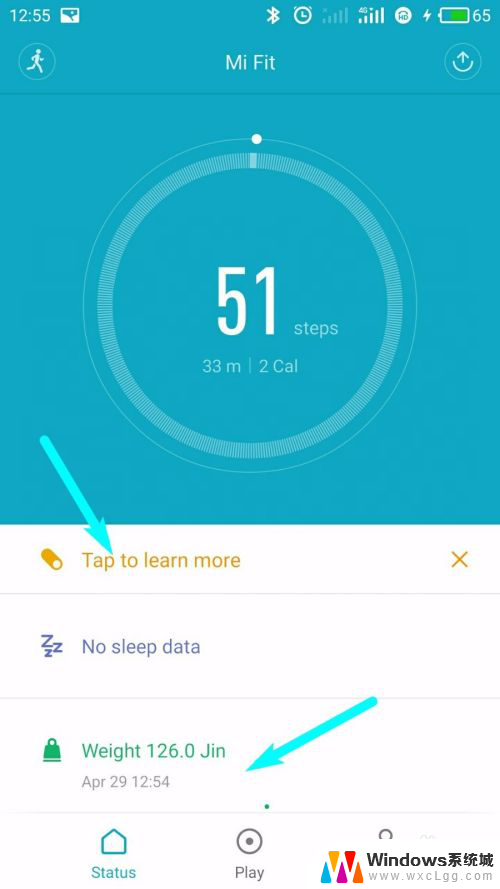
以上就是小米手环如何更改时间的全部内容,如果您需要的话,您可以按照小编的步骤进行操作,希望对大家有所帮助。